【Revit2021特别版】Autodesk Revit 2021中文版下载 64位免费特别版(附激活码)
软件介绍
Revit2021特别版是一款专门用来构建各种三维建筑信息模型的设计工具,这款软件可以在各种大型的土木工程上使用到。我们只需要通过Revit2021中文版提供的各种强大工具,就可以快速完成三维建筑模型的设计方案,并且可以观看到逼真的视图效果,让你知道整个建筑的具体形态。
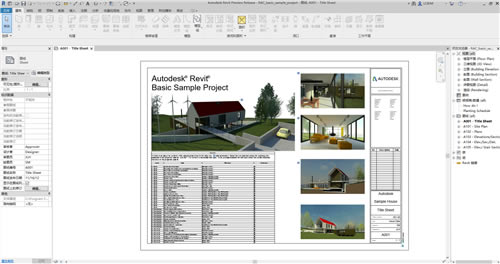
Revit2021特别版软件详情
autodesk revit 2021是一款功能丰富的三维建筑信息模型构建软件,是欧特克Autodesk revit系列软件的最新版本,也是我国建筑业最为常用的软件之一,它能帮助广大建筑师建造、设计出质量可靠的和能效更高的建筑。该软件被广泛应用于与施工、建筑设计、机构工程等众多领域之中,提供了自定义工作区、Revit生成设计、简化的共享坐标、行进路径、从桌面连接器打开云模型等丰富的功能,就拿自定义工作区来说,用户可以随时创建配置文件,以及获得系统给出的工作区建议,Revit生成设计功能则可以让你的自动化更快的进行迭代,做出明智的设计方案,总之功能超多,是你完成建筑设计的好帮手。
新版本的revit2021新增了很多实用的功能,包含斜墙、可见链接文件的坐标、连接弧形钢筋的连接器、集成的结构分析存储和浏览等十多项,用户在这里创建和修改斜墙时可以使用横断面参数使其倾斜,能通过可见链接文件的坐标来轻松协调链接文件,还新增了标准的3D钢筋形状,现如今用户可以通过旋转钢筋末端的钩子来定义3D钢筋形状。
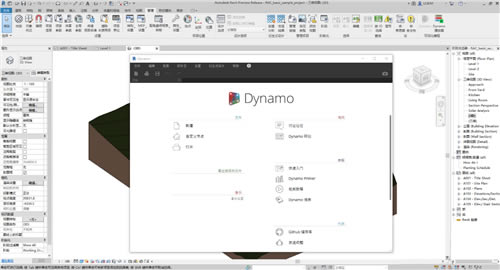
Revit2021特别版软件功能
自定义工作区:创建一个用户配置文件,以允许 Revit提供适合您的工作纪律和工作角色的工作区建议。
斜墙:您可以在Revit中创建斜墙 。创建或修改墙时,请使用“横断面”参数使其倾斜。然后使用“垂直角 度”参数来指定其从-90到+90度的角度,其中零度是垂直的。
Revit生成设计:生成设计替代方案,以根据您的目标和约束条件快速探索解决方案。利用自动化的功能更快地进行迭代,并做出更明智的设计决策。使用提供的示例或在 Dynamo中进行自定义 。请参见 Revit 生成设计。
加载Autodesk Family:使用“内容交付”浏览并按需加载示例内容。样本内容不再需要安装到您的网络或 本地驱动器。
简化的共享坐标:可视化链接模型中的测量点,项目基点和内部原点,以轻松地协调链接文件。
行进路径:使用路径分析通过分析模型中选定点之间的行进距离和时间来优化设计的布局。请参阅 路 线分析。
修改起点和终点:使用夹点在行进路径上重新定位起点和终点。显示障碍物:可见性模式,使您可以检查视图并了解在路径分析期间分析的哪些元素是障碍物。“到房间” /“从房间”参数:“到房间”和“从房间”参数已启用,以显示在“特性”选项板中,并且可以在 日程表中使用。添加和删除路标:沿着路径或行驶路线添加和删除路标,以更直接地控制路径。请参阅 从行进路径 添加或删除航点。
在工作表视图上的明细表中对行进行条纹处理:在工作表视图上使用宽明细表时,可以将行设置为 以对比色显示,以便于在整个明细表中跟踪行。在“计划属性”对话框的“外观”选项卡中启用此功能 后,可以为备用行选择自定义颜色。您也可以在模板中设置“条纹行”。请参见 在计划表中显示不同 的行。
增强的逼真的视图:逼真的视图通过更好的图形和更快的导航得到了增强。我们改进了“自动曝光”功能, 当在“图形显示选项”中启用边缘显示时,它们也会显示。
链接和卸载PDF和光栅图像:从本地或云存储位置将2D PDF文件链接到2D视图中,并保持视觉保真 度,性能和功能。这使您可以在不增加文件大小的情况下将PDF或图像用于比较或跟踪模型,然后在不再 需要时将其删除。
从桌面连接器打开云模型:从桌面连接器打开云模型时,新对话框会提供有关从桌面连接器访问最新发布 的云模型的指南。
Dynamo Revit 2.5:Dynamo Revit 2.5 作为内部加载项自动安装在 Revit中。更新 Revit不会影响以前 Revit版本中安装的Dynamo版本 。请参阅 关于Revit Dynamo 2.5。
元素类别下的新Dynamo Revit节点:元素类别下有十个新的Dynamo节点可用。这些节点的添加使您可 以轻松操纵 Revit元素功能。请参阅 Dynamo 2.5的十个新的Dynamo Revit节点。
太阳能分析:以前称为Insight Solar的太阳能分析工具现在作为Revit的一部分安装。太阳能分析工具位 于功能区的“分析”选项卡上。
缺少元素:为了提高可靠性并避免在保存工作共享模型时丢失元素的可能性, Revit会执行一次额外的保 存操作,以防止将来再次丢失相同的元素。
美国测量英尺单位类型:可以选择美国测量英尺作为长度单位。
家庭中空洞的Cuts Geometry参数:家庭中使用的空洞具有参数 Cuts Geometry。此参数控制空隙是否将 切割族中的相交几何。请参见切割几何
视图过滤器,在视图中启用:可以在“可见性和图形”对话框中启用和禁用应用于视图的视图过滤器。启用 和禁用视图滤镜效果,而不是从视图中添加和删除滤镜。套用筛选器
标签旋转:已启用使用组件族参数旋转以获取其他标签类别。这在记录项目时增加了灵活性。有关已启用标签类别的完整列表,请参见 使用组件旋转标签。
旋转剖面头:参数“ 随组件旋转 已重命名为“ 随组件旋转文本。现在,剖切头中的文本将随着剖切头的旋转而旋转,并与剖切角度对齐。
连接的桥梁工作流程的桥梁类别:我们扩展了 Revit内置类别,以更好地支持Revit中的桥梁设计 。此功能 通过Autodesk InfraWorks和 Revit支持Civil Structures工作流程 。
我们添加了新的基础结构类别过滤器规则。在“基础结构”筛选器中,添加了26个模型类别和20个注释类别。这些类别支持可见性/图形替代,对 象样式,计划和标签。
编辑螺栓图案和轮廓切口的形状:您可以编辑现有钢元素轮廓切口或螺栓图案的形状和尺寸,包括螺栓, 锚,孔和剪切螺柱图案。请参见 编辑螺栓图案和轮廓切割的形状。
新的加劲肋连接类型:现在,Revit钢连接列表中包括了加劲肋连接。这种新的连接类型由一个或两个钢 板制成,这些钢板加固了梁或柱的截面,并焊接到输入梁或柱上。请参阅 标准连接。
新的标准3D钢筋形状:现在,您可以通过旋转钢筋末端的钩子来定义3D钢筋形状。将钢筋与3D旋转的弯 钩放置在一起,或旋转现有钢筋的弯钩。请参阅 标准3D钢筋形状。
按钢筋实例覆盖吊钩长度:使用属性选项板或钢筋时间表中的“覆盖吊钩长度”复选框,直接编辑每个钢筋 实例的弯钩长度。这适用于任何带钩的钢筋。弯钩长度应分配给钢筋形状参数。
用于BIM 360文档的P&ID Modeler:P&ID模型存储在BIM 360文档中,而不是BIM 360 Team中。请参 阅 在P&ID Modeler for Revit中打开P&ID。
保持注释方向:如果符号位于共享的嵌套族中,并且启用了“保持注释方向”选项,则当将设备放置在垂直 主机上时,符号注释将在平面图中显示。
系统分析:实现大大集成的HVAC系统设计分析和建模工作流程。
使用Autodesk Insight可以在任何阶段从架构模型快速创建准确的分析几何。定义分析性HVAC区域设备和中央设备。运行HVAC尺寸估算和年度能源分析,并通过OpenStudio编程界面使用EnergyPlus创建自定义分析 和建模工作流程。请参阅 系统分析。
MEP工作共享的改进:改进了带有MEP元素的工作共享。请参阅 对MEP元素使用工作共享。
单相LN面板:为了更好地支持英国和欧洲的设计要求, Revit支持单相两线LN面板:单相在面板计划中显示准确的负载列表。在对面板总线进行定相时,面板时间表会根据其馈送面板上的相应相位来显示每个相位的负载。您可以定义一个面板计划模板,其中仅使用一个阶段,而未使用的阶段则被隐藏。请参阅 设置面板 计划模板的选项。当您选择分配给面板的配电系统并确保面板之间,面板馈电的电路以及面板馈电的电路之间的一致性时, Revit会检查分配给连接器的电压和极数,并过滤掉所有分配不匹配的系统。请参阅 关于分 配系统。
“图纸”视图中的面板明细表:面板明细表与其他视图类型一样在“图纸”视图下列出。请参阅 向工作表添加 面板时间表。
通过自动布线可以缩短电线的本垒打长度:为了更容易地调整本垒打的长度,当您使用自动布线工具向电 路中添加永久布线时,本垒打的默认长度是基于视图比例的。请参阅 向电路添加永久布线。
按面板时间表移动到交换电路:现在可以使用“移动到”命令将电路移动到占用位置,并在必要时交换电路 的位置。请参阅 在面板时间表上移动电路。
在面板明细表视图中编辑电气特性:现在,在“面板明细表”视图中时,您可以利用“特性”选项板来修改电 路,面板和项目特性。请参阅 创建面板时间表。
配电盘电路数量:配电盘时间表现在使用新的“最大电路数量”参数。
相位可选配电盘电路:现在,您可以在配电盘时间表中将1极和2极电路从A相移到其他相。请参阅 配电盘 面板时间表中的开关电路阶段。
备用电路的框架参数:备用电路(如连接的电路)现在支持使用框架参数。请参阅 关于电路属性。
电路命名和编号:为了更好地支持英国和欧洲的惯例,您可以在“电气设置”对话框中定义电路命名/编号方 案。使用Circuit Naming实例参数将默认方案分配给面板。请参阅 关于电路命名。
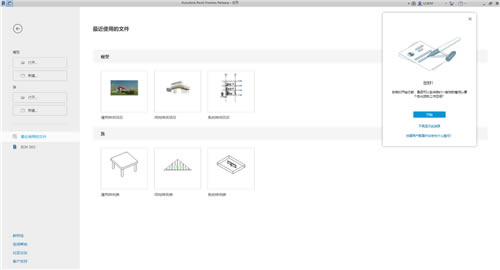
软件特色
1.材质外观改进
此次更新对材质系统的显示外观进行了优化,变得更加真实、美观。
2.支持PDF图纸导入
PDF图纸可以直接导入Revit,并可以对图纸线条进行捕捉拾取操作。这个功能真的很实用有木有。
3.支持导入Sketchup模型后进行编辑
本次更新支持导入Sketchup模型,居然还可以进行编辑修改导入后的模型,对SU党来说有福啦!这个功能对于项目前期方案设计非常有用,赞!
4.楼梯配筋3D模型显示
这个功能支持对楼梯的配筋进行3D模型显示,并可对配筋实时编辑、修改,很贴心的功能,再也不用忍受令人眼花缭乱的线条筋啦!你成功治好了我的近视!
5.最优路径实时计算
这个功能最劲爆!在软件中你只需要指定始点和终点,软件可以帮你自动计算最优(最短)路径并统计路径明细表。我们可以将其应用于逃生路线疏散模拟、管线最短路由排布方案等,自动桌(Autodesk)这是直接给提供了一个可以进行后期BIM应用的工具啊,必须赞!
Revit2021特别版安装教程
1、下载全部文件后得到autodesk revit 2021中文原程序和特别补丁文件,首先运行"Revit_2021_G1_Win_64bit_dlm_001_006.sfx.exe"开始安装原程序;
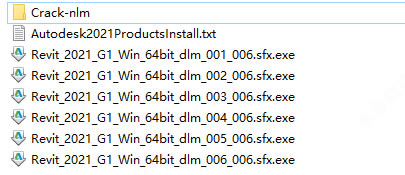
2、再次解压,默认C:\Autodesk\;
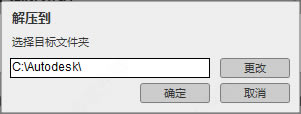
3、成功解压之后,默认为简体中文,直接点击“安装”;
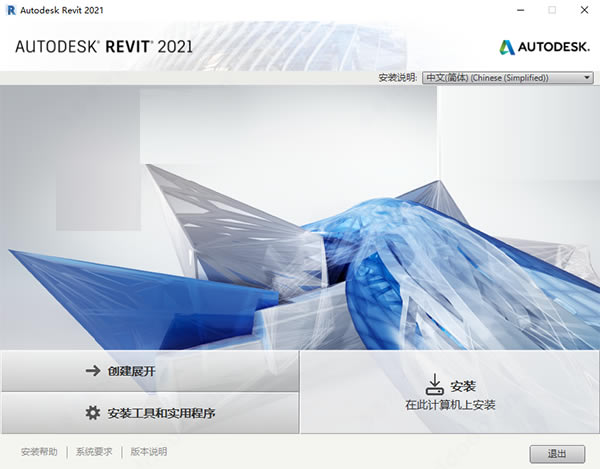
4、小编已经安装成功了,直接点击右上角的"X"关闭,千万不要运行软件;
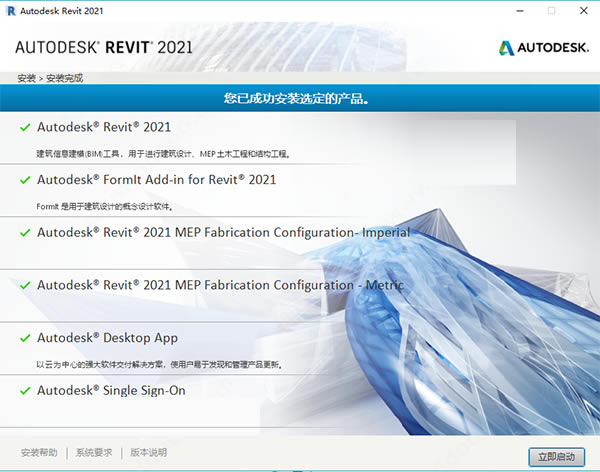
5、接下来打开revit 2021特别补丁,运行"NLM_2020_x64_setup.msi"安装网络许可证管理器;
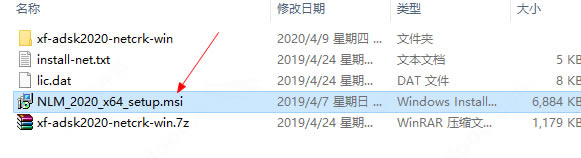
6、再将xf-adsk2020-netcrk-win文件夹下的“adskflex.exe”复制到软件许可证管理器目录下;默认安装目录【C:\Autodesk\Network License Manager\】
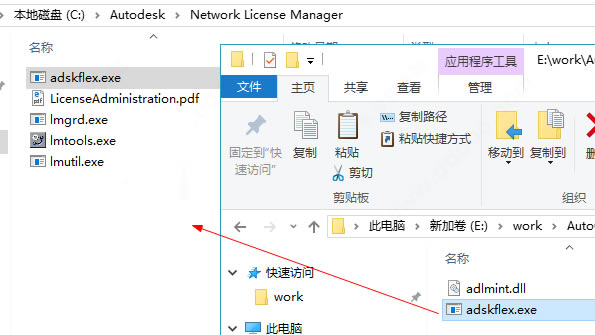
7、再将xf-adsk2020-netcrk-win文件夹下的“adlmint.dll”复制到软件许可证管理器目录下;默认安装目录【C:\Program Files (x86)\Common Files\Autodesk Shared\AdskLicensing\10.1.0.3194\AdskLicensingAgent】
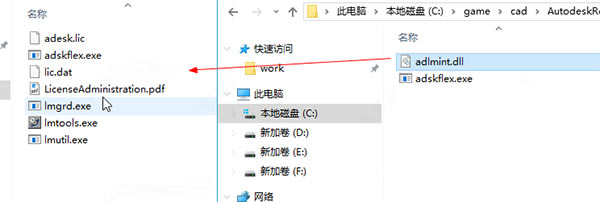
8、右键记事本编辑特别许可证文件adesk.lic里面填上您的计算机名和MAC地址,编辑好之后保存;
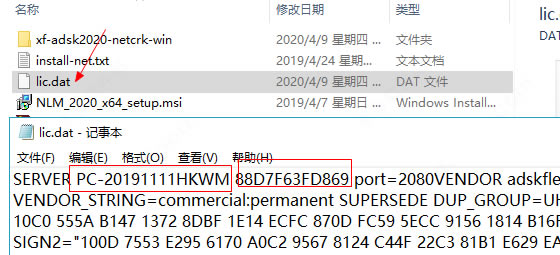
计算机名称:
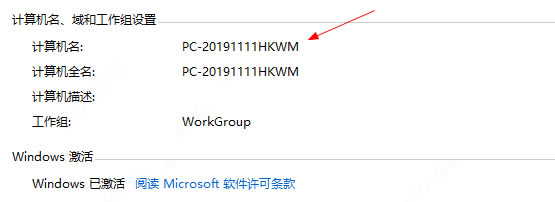
MAC地址:运行cmd,输入 ipconfig /all 获得物理地址【88D7F63FD869】中间的“-”不需要;
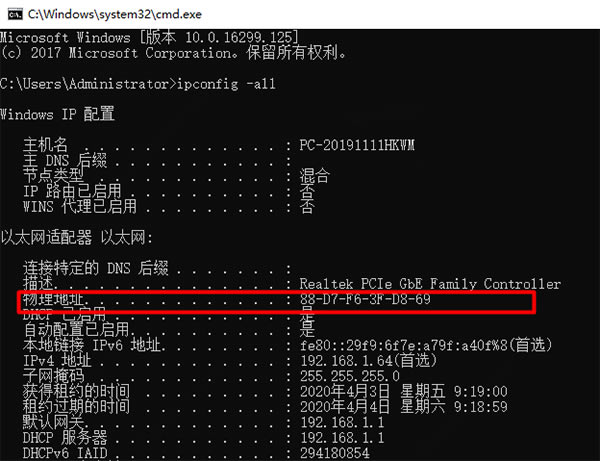
注意:网卡的物理地址要你在使用中的地址,一般现在都有无线网卡还有本地网卡,看你用的是哪块网卡,联网的是本地的就用本地的网卡地址。
9、为了方便,我们最好将编辑好的lic.dat也存放到网络许可证管理器;
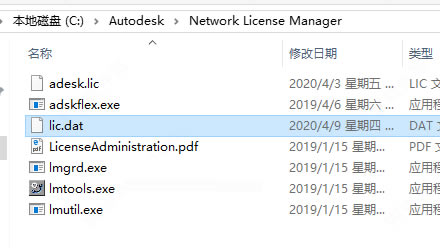
10、启动桌面上生成LMTOOLS Utility ,点击Config Service标签,添加服务:
Service Name:Autodesk
Path to the lmgrd.exe file:C:\Autodesk\Network License Manager\lmgrd.exe
Path to the license file:C:\Autodesk\Network License Manager\lic.dat
勾选User Services 和 Start Servic at Power UP,然后点Save Service,是否添加点是;
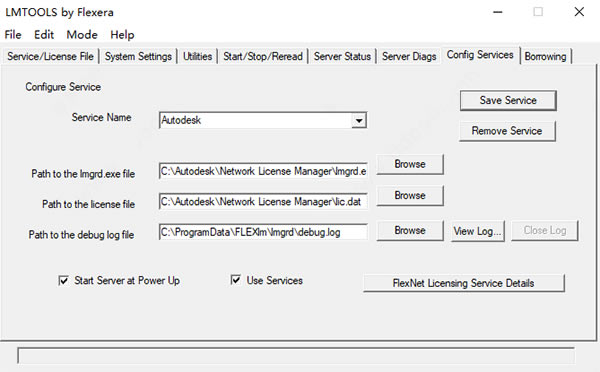
11、点击Service/License File标签,打钩LMTOOLS ignores license file path environment variables;
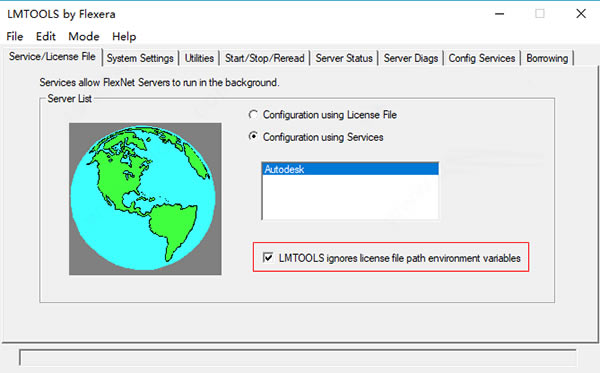
12、点击start/stop/read选项,点击 'rereadlicense file',再点击'start server'启动服务;
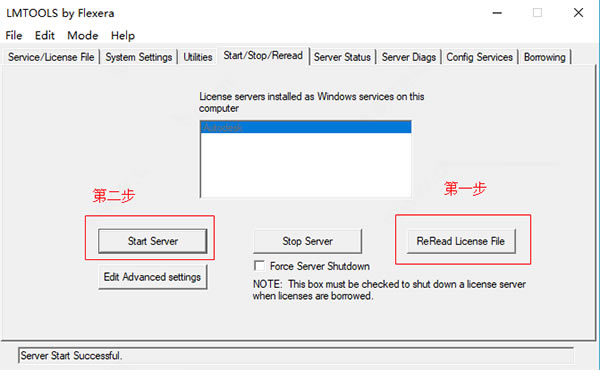
13、点击Server Status标签,点击Perform Status Enquiry,信息结果框如有这句表示成功: adskflex: UP v11.16.2如有这句则表示功能已经激活:Users of 87393ACD_2021_0F(在最下面);
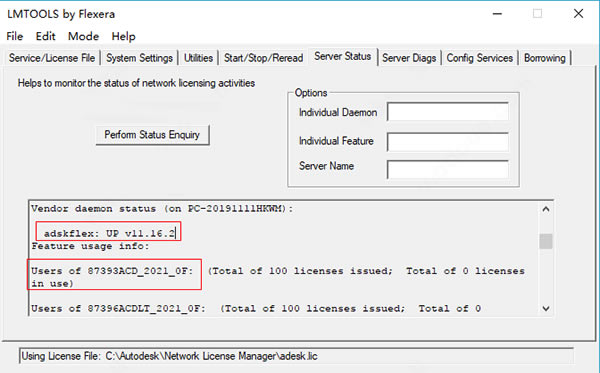
14、现在启动软件,选择第二项为网络许可;
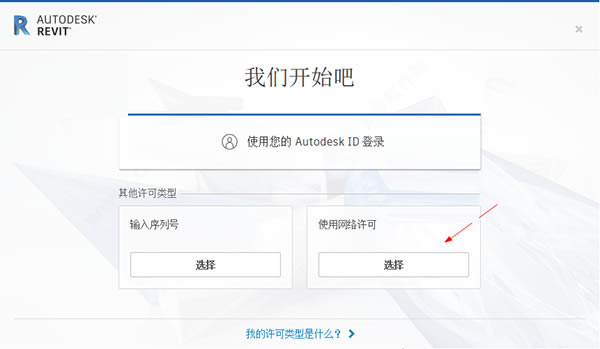
15、选择单一许可服务器,服务器名称为127.0.0.1,然后就能成功进入软件了;
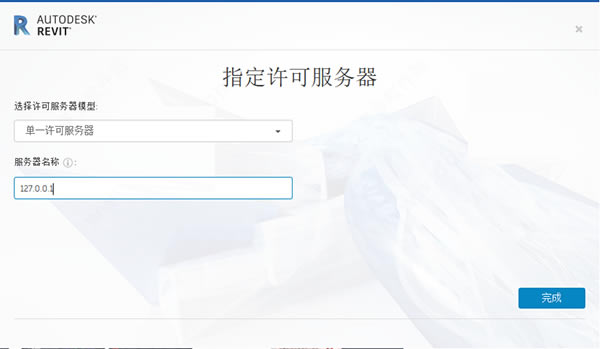
常见问题
用户界面提供消息,对话框和工具,以帮助您收集有关遇到的问题的详细信息。
使用Revit遇到问题时,请密切注意用户界面。它通常显示警告消息,对话框,状态消息或有关此问题的其他信息。
您还可以使用多种工具来了解有关该问题及其来源的更多信息。
1、查看警告消息
在项目上的任何时候,您都可以查看警告消息列表以查找可能需要检查和解决的问题。
2、查找选定元素的警告
您可以显示与元素相关的警告列表。
3、关于您可以忽略的消息和警告您可以忽略
不需要任何操作的警告。
4、将警告导出到文件
与图形区域中选定元素相关的警告可以导出到单独的文件。
5、错误对话框
如果在工作期间发生错误, Revit将显示指示问题的对话框。
6、列出与错误消息相关的所有错误和警告
在错误对话框中,单击“展开”以查看树状结构,其中列出了与上一个操作相关的错误和警告。
7、显示涉及错误的元素
在错误对话框中,单击显示以显示错误中涉及的元素。
8、按ID选择元素
当错误消息标识有问题的元素时,您可以使用其ID号查找该元素。
9、查找元素的ID号
要确定所选元素的ID,请使用“选择”工具的ID。
……
点击下载图形软件 >>本地高速下载
点击下载图形软件 >>百度网盘下载